[Linux] Rocky9 | Rocky 9.0 설치 방법 (Minimal)
Rocky Linux 9.0을 설치하는 방법에 대한 포스팅입니다.
Rocky는 RHEL의 Fork버전으로 CentOS를 대신하는 오픈 OS로 출시되었습니다.
ISO다운로드 또는 서버에 Rocky 설치CD를 삽입하면 아래와 같은 순서로 설치 과정을 볼 수 있습니다.
Rocky OS는 아래 사이트에서 다운받으시면 됩니다.
https://rockylinux.org/download/
Downloads | Rocky Linux
Rocky Linux is an open enterprise Operating System designed to be 100% bug-for-bug compatible with Enterprise Linux.
rockylinux.org
1. Rocky 9.0 설치 진입 화면
Install Rocky Linux 9.0 선택하고 엔터! 밑에 Test media는 skip해도 무방합니다.

2. 언어 선택
별다른 특이사항이 없으면 English / English를 선택합니다.
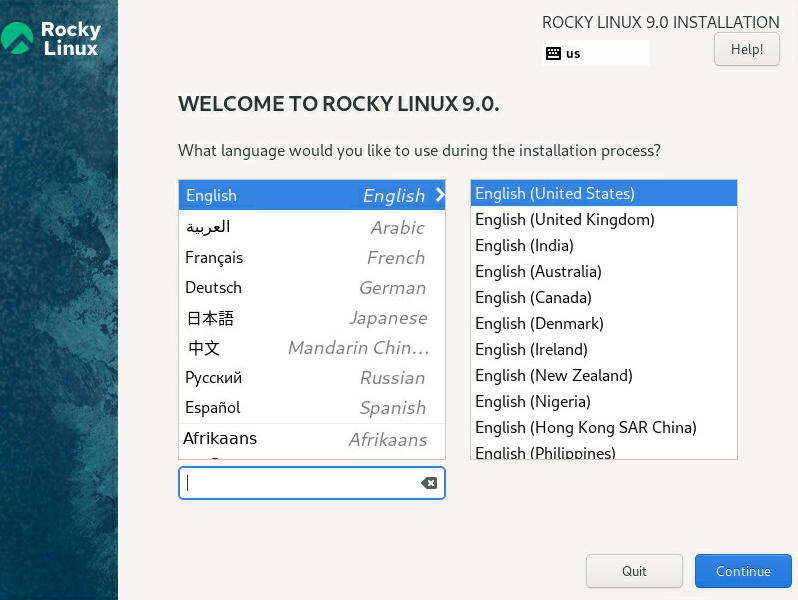
3. INSTALLATION SUMMARY 화면 진입 후 아래 사항을 선택하여 적절하게 조절합니다.
우선 똑같이 따라하세요.
3.1 Localization - Date & Time
Asia/Seoul 선택
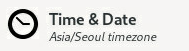
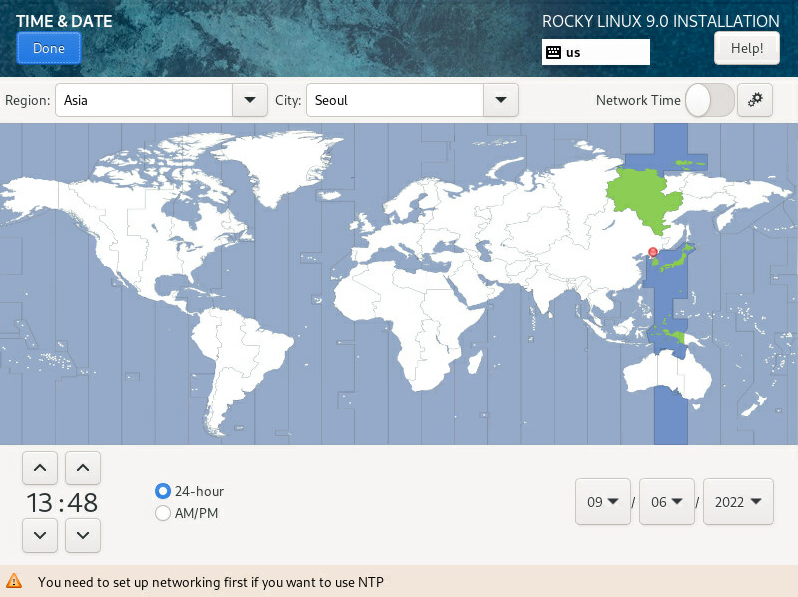
3.2 Software Selection
Minimal 설치를 위해 Software Selection 선택 후 아래와 같이 Minimal Install만 선택합니다.

3.3 디스크 파티셔닝을 위한 Installation Destination 설정
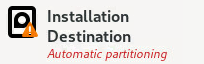
3.3.1 Storage Configuration을 Custom 체크 후 Done 버튼 클릭
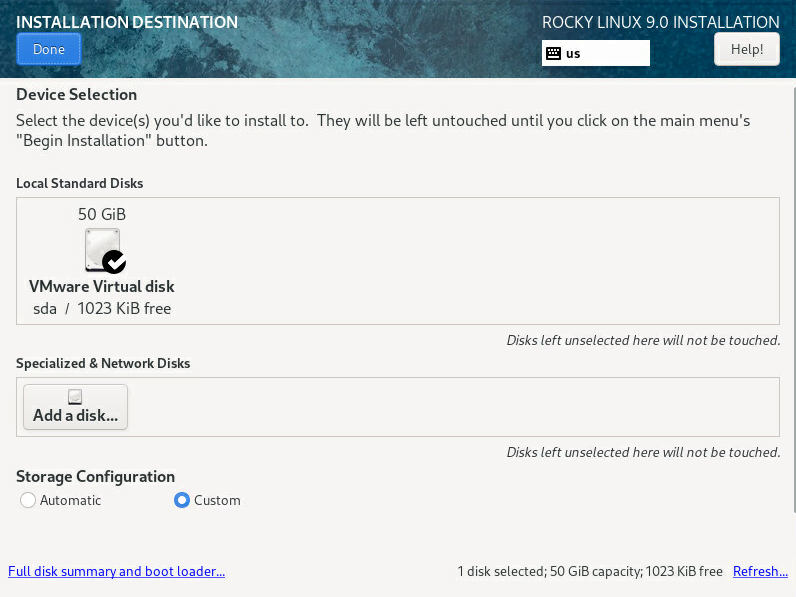
3.3.2 Click here to create them automatically. 를 선택합니다. 다른 방법도 가능합니다
LVM은 추후 볼륨 확장이 용이하므로 LVM으로 하며, 파일 시스템은 xfs로 설정합니다. Volume Group 네이밍은 스스로 잘 결정하여 진행합니다. 기본으로는 rhel로 되어 있지만 추후 VG가 많아질 경우 헷갈릴 수 도 있어 vg00 같이 설정하기도 합니다.
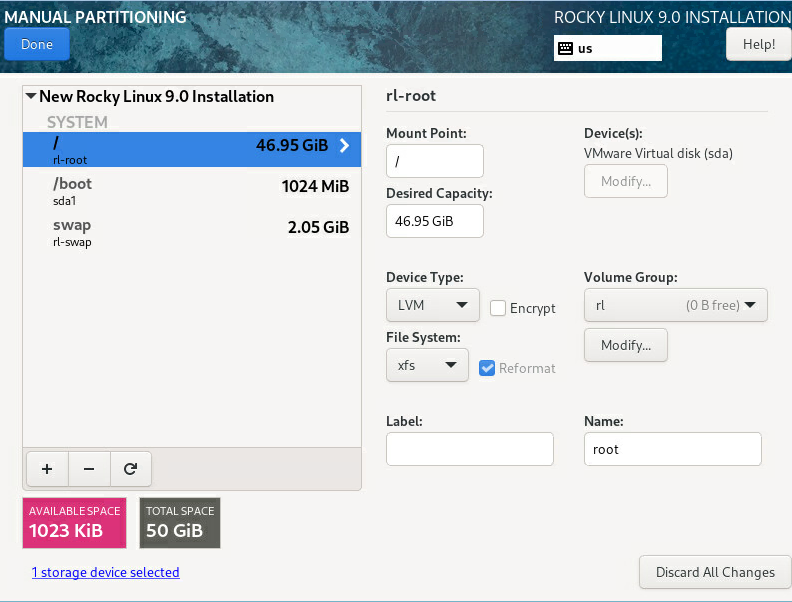
그리고 초반에 볼륨을 다 잡아버리지 않고, 나중에 적절하게 증가시키기 위하여 여유 용량도 넉넉하게 잡고 갑니다.
/boot 영역도 kernel update 작업 시 유연하게 하도록 1GB를 권장하고 있습니다. swap은 4GB ~ 16GB 사이 서버 사양에 적절하게 잡아주고, swap은 추후에 증가시킬 수 있습니다.
3.3.4 Accept Changes 클릭
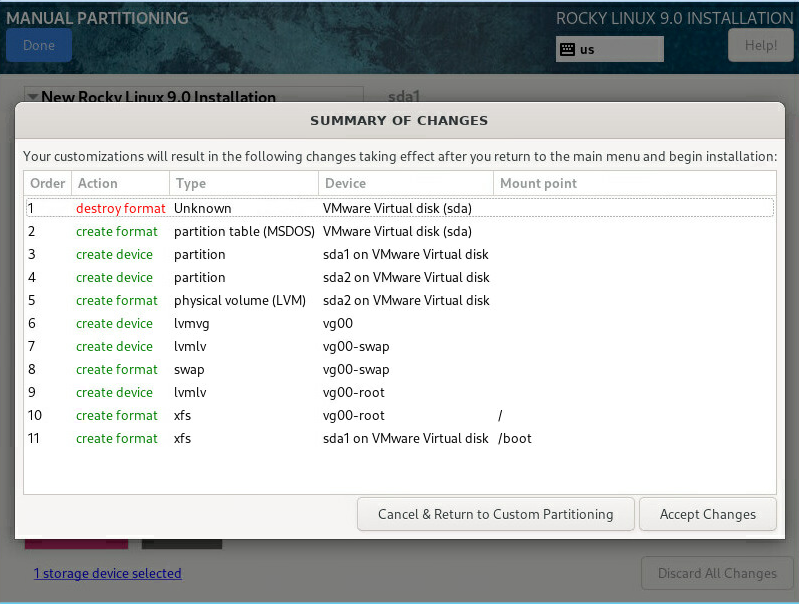
4. 위 설정한 SUMMARY 다시 확인 및 Root Password 설정 후 Begin Installation으로 설치 시작
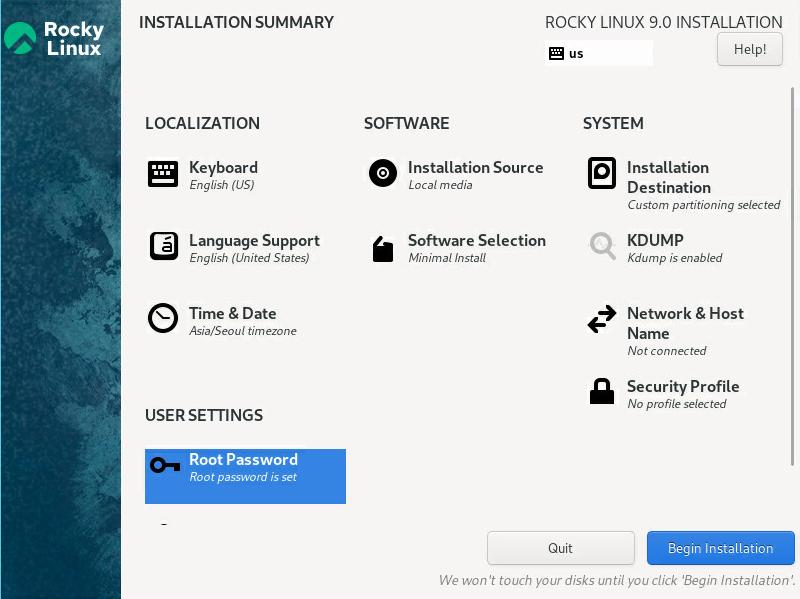
5. 설치 시작

6. 설치 완료
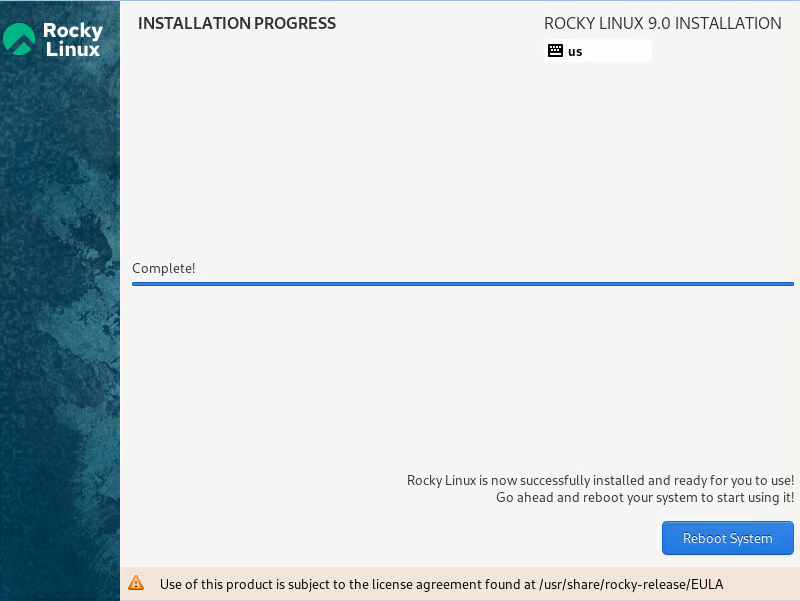
이제 설치가 완료되어 Reboot System 버튼을 눌러 서버 재기동을 합니다.
6. 정상 부팅 후 초기 화면
CLI에서 작업하기 익숙한 Network, Hostname, 기타 보안 설정 등을 진행하고 사용하면 됩니다.
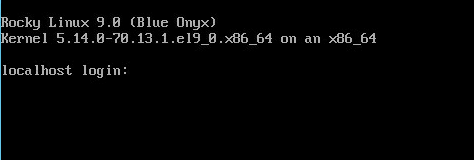
- 끝 -